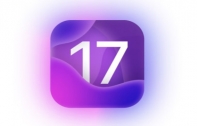[iPhone Tips] รวม 12 เคล็ดลับการใช้ iPhone X แบบเบสิคให้ง่ายและเร็ว ที่ผู้ใช้ iPhone X ต้องรู้!

iPhone X (ไอโฟน เท็น) ถือว่า เป็นไอโฟนรุ่นที่มีของใหม่มากที่สุดเท่าที่ Apple เคยเปิดตัวมาเลยก็ว่าได้ เริ่มกันตั้งแต่ดีไซน์ภายนอก ทั้งหน้าจอแบบชิดขอบ, จอบากที่ด้านบน, ไม่มีปุ่ม Home, Face ID (ระบบจดจำใบหน้า) รวมถึงฟีเจอร์ Animoji และด้วยดีไซน์ที่เปลี่ยนไปจาก iPhone รุ่นก่อนหน้า โดยเฉพาะปุ่ม Home ที่ถูกตัดออกไป ทำให้การใช้งานแบบเดิม ๆ เปลี่ยนแปลงไปด้วยเช่นกัน โดยในวันนี้ ทีมงาน techmoblog ได้รวบรวม 12 วิธีการใช้งาน iPhone X แบบเบสิค ที่ช่วยทำให้ใช้งานได้ง่ายและเร็วขึ้นมาฝากกัน มีอะไรบ้างนั้น มาชมกันเลยดีกว่า
1. การเปิด App Switcher
App Switcher หรือการสลับไปใช้งานแอปพลิเคชันอื่น ปกติแล้วจะต้องกดปุ่ม Home 2 ครั้งเพื่อเปิด App Switcher แต่บน iPhone X ไม่มีปุ่ม Home แล้ว ฉะนั้น การเปิด App Switcher ทำได้ด้วยการปัดจากด้านล่างเหมือนกับการกลับสู่หน้า Homescreen แต่หยุดค้างไว้สักครู่ จะปรากฏหน้าของ App Switcher ขึ้นมา จากนั้นให้ปัดซ้ายหรือขวาเพื่อเลือกแอปฯ ที่ต้องการ
2. นำปุ่ม Home กลับมา
ถึงแม้ iPhone X จะไม่มีปุ่ม Home แต่สำหรับใครที่ยังคงติดวิธีการกดปุ่ม Home แบบเดิม ๆ เราสามารถทำให้ iPhone X มีปุ่ม Home แบบเดิมเช่นกัน กับปุ่มที่เรียกว่า AssistiveTouch หรือปุ่ม Home เสมือนที่ผู้ใช้งานคุ้นเคยกันดีนั่นเอง ด้วยการเข้าไปที่ Settings > General > Accessibility > AssistiveTouch
โดยปุ่ม AssistiveTouch นั้น ใช่ว่าจะทำหน้าที่เป็นปุ่ม Home เพียงอย่างเดียว เพราะปุ่มนี้เป็นเหมือนทางลัดของการใช้งานหลาย ๆ อย่าง เช่น แคปเจอร์หน้าจอ, เปิด Control Center, รีสตาร์ทเครื่อง, ล็อกหน้าจอ และอื่น ๆ แต่อย่าลืมว่า iPhone X เป็นหน้าจอแสดงผลแบบ OLED ที่สามารถเกิดอาการที่เรียกว่า จอเบิร์น (Burn-in) ได้ ฉะนั้น ควรตั้งค่าความสว่างของปุ่ม AssistiveTouch ให้ต่ำกว่า 40% เพื่อลดการเกิดจอเบิร์น
แต่สำหรับผู้ใช้ iPhone X ที่คิดจะใช้ปุ่ม AssistiveTouch เป็นแค่ปุ่ม Home อย่างเดียว แนะนำว่า ใช้การปัดขึ้นเหมือนเดิมจะดีกว่า เพราะสะดวกต่อการใช้งานมากกว่า อีกทั้งไม่มีปุ่มลอย ๆ เกะกะสายตาอีกด้วย
3. เคล็ดลับในการปลดล็อก Face ID ให้เร็วขึ้น
ผู้ใช้ iPhone X ส่วนใหญ่มักจะคิดว่า การปลดล็อกหน้าจอด้วย Face ID นั้น ทำได้ด้วยการยกมือถือขึ้น รอให้ไอคอนรูปแม่กุญแจปลดล็อกก่อน แล้วค่อยปัดจอขึ้น แต่วิธีที่ทำให้ iPhone X ปลดล็อกด้วย Face ID ได้เร็วขึ้นกว่าเดิมนั้น เพียงแค่ ยกมือถือขึ้น แล้วปัดขึ้นเลย โดยไม่ต้องรอรูปไอคอนรูปแม่กุญแจปลดล็อกก่อน แบบนี้สะดวกและเร็วกว่ามาก
4. แสดงเปอร์เซ็นต์แบตเตอรี่
ด้วยดีไซน์จอบากที่มีการแบ่งจอในส่วนของแถบสถานะออกเป็น 2 ส่วน ทำให้ไม่มีพื้นที่มากพอที่จะแสดงเปอร์เซ็นต์แบตเตอรี่ที่เหลืออยู่บน iPhone X ในหน้า Homescreen แต่ถ้าหากต้องการทราบ ก็เพียงแค่ปัดให้แสดงส่วนของ Control Center ลงมา เพียงแค่นี้ก็ทราบเปอร์เซ็นต์แบตที่เหลืออยู่ได้แล้ว
5. วิธีการปิด Face ID แบบด่วน ๆ
เมื่อใดก็ตามที่คุณอยู่ในสถานการณ์ที่ไม่ต้องการใช้ Face ID ปลดล็อกหน้าจอด้วยเหตุผลด้านความเป็นส่วนตัว แต่การจะเข้าไปปิดในส่วนของ Settings ก็คงจะไม่ทันการ ซึ่งวิธีการปิด Face ID แบบด่วน (แต่ง่าย) เพียงแค่ให้กดปุ่มด้านข้าง (ปุ่ม Power) 5 ครั้ง ระบบจะทำการปิด Face ID ให้อัตโนมัติ และบังคับให้ใส่ Passcode แทน ซึ่งหลังจากที่ใส่ Passcode ไปแล้ว ระบบ Face ID จะกลับมาใช้งานได้เหมือนเดิม โดยไม่จำเป็นต้องไปตั้งค่าใหม่
6. วิธีการสลับไปใช้งานแอปฯ อื่นแบบง่าย ๆ
สำหรับการสลับไปใช้งานแอปฯ อื่น นอกเหนือจากการเข้าไปในส่วนของ App Switcher แล้ว บน iPhone X ยังมีวิธีที่ง่ายกว่านั้น ด้วยการแตะที่มุมล่างจอแล้วปัด ซ้ายหรือขวาก็ได้
7. วิธีการประหยัดแบตเตอรี่ได้มากถึง 60%
จริงอยู่ที่การเปิดโหมด Low Power Mode จะเป็นอีกวิธีที่ทำให้แบตเตอรี่ใช้งานได้ยาวนานขึ้น แต่จากการทดสอบล่าสุดของทาง AppleInsider พบว่า การใช้ภาพวอลเปเปอร์สีดำล้วน จะช่วยทำให้ช่วยประหยัดแบตได้มากถึง 60% ส่วนหนึ่งเป็นเพราะ iPhone X ใช้หน้าจอแบบ OLED นั่นเอง
8. ตั้งค่าให้ Control Center เอื้อมนิ้วปัดได้ง่ายขึ้น
ถึงแม้ว่า iPhone X จะมีขนาดตัวเครื่องที่เล็กกว่า iPhone 8 Plus แต่การใช้งานมือเดียวก็ยังไม่สะดวกเท่าที่ควร โดยเฉพาะการปัดเมนูด้านบน ทั้ง Control Center หรือแม้แต่ Notification จำเป็นต้องใช้งานสองมือ แต่ฟีเจอร์ Reachability หรือฟีเจอร์ที่ช่วยการเอื้อมถึง จะช่วยทำให้การใช้งานทั้งหมดนี้ง่ายขึ้น ด้วยการตั้งค่าได้ที่ Settings > Accessibility > Reachability และเมื่อเปิดใช้ฟีเจอร์ Reachability แล้ว หน้าจอจะถูกย่อลงมาครึ่งหนึ่ง ทำให้ใช้งาน Control Center ได้อย่างสะดวกขึ้นด้วยมือเดียว
9. ปิดเสียงนาฬิกาปลุกได้ด้วยการสแกนหน้า
สำหรับวิธีการปิดเสียงนาฬิกาปลุกบน iPhone X ทำได้ง่ายกว่า iPhone รุ่นอื่น เพียงแค่ยกขึ้นมาให้ระบบ Face ID ทำการสแกนใบหน้า จากนั้น เสียงปลุกจะค่อย ๆ เบาลงอัตโนมัติ
10. ส่ง Animoji เป็นสติกเกอร์
Animoji ลูกเล่นใหม่บน iPhone X นอกจากจะสามารถส่งให้เพื่อนแบบภาพเคลื่อนไหวพร้อมเสียงได้แล้ว ยังสามารถส่ง Animoji ให้เป็นสติกเกอร์ธรรมดา ๆ ได้ ด้วยการเปิดแอปฯ Messages แล้วแตะที่ไอคอน App Store (ไอคอนรูปตัว A) เลือก Animoji ที่ต้องการ จากนั้นทำหน้าตาที่ต้องการจะส่ง แตะที่ Animoji แล้วส่งเป็นแบบสติกเกอร์
11. ปิดแอปฯ แบบ Force Quit
สำหรับวิธีการปิดแอปฯ แบบ Force Quit บน iPhone X ทำได้ด้วยการเปิด App Switcher แล้วแตะค้างที่แอปฯ จนขึ้นไอคอนเครื่องหมายลบสีแดง ให้กดเพื่อปิดแอปฯ ที่ต้องการ
12. แตะเพื่อปลุกจอ
ปกติแล้ว มือถือ Android ส่วนใหญ่จะต้องแตะ 2 ครั้งเพื่อปลุกจอ ซึ่งบนบน iPhone X เองก็มีฟีเจอร์นี้เช่นกัน แต่ต่างตรงให้แตะแค่ครั้งเดียว
--------------------------------------
ที่มา : mashable.com
แปลและเรียบเรียง : techmoblog.com
Update : 09/02/2018
หน้าหลัก (Main) |
(สินค้า IT) ออกใหม่ |
|
FOLLOW US |